Τα λειτουργικά συστήματα OS X και iOS γίνονται όλο και πιο ομοιώδη καθώς τα χρόνια περνούν, αλλά το OS X El Capitan απέχει πολύ από το αντίστοιχο κινητό όταν πρόκειται να σας ειδοποιήσει όταν μια εφαρμογή ζητά την τοποθεσία σας. Στο iOS, εμφανίζεται ένας δείκτης βέλους όταν μια εφαρμογή προσεγγίζει την τοποθεσία σας. Αυτός ο ίδιος δείκτης βέλους εμφανίστηκε στη γραμμή μενού από προεπιλογή στις προηγούμενες εκδόσεις του OS X αλλά όχι με το OS X 10.11 El Capitan.
Με το El Capitan, πρέπει να ψάξετε σε Προτιμήσεις συστήματος για να εμφανιστεί αυτό το εικονίδιο με το βέλος όταν εμφανίζονται όταν χρησιμοποιούνται οι υπηρεσίες τοποθεσίας της Apple. Δείτε πώς:
1. Ανοίξτε τις Προτιμήσεις συστήματος και κάντε κλικ στην επιλογή Ασφάλεια και απορρήτου .
2. Κάντε κλικ στην καρτέλα Απόρρητο και, στη συνέχεια, κάντε κλικ στην επιλογή Υπηρεσίες τοποθεσίας στο πάνω μέρος της λίστας στα αριστερά.
3. Κάντε κλικ στο κλείδωμα στην κάτω αριστερή γωνία και πληκτρολογήστε τον κωδικό πρόσβασης για να κάνετε αλλαγές.
4. Στο πλαίσιο στα δεξιά που εμφανίζει τις εφαρμογές που μπορούν να χρησιμοποιήσουν τις υπηρεσίες εντοπισμού της Apple, κάντε κύλιση προς τα κάτω στο System Services και κάντε κλικ στο κουμπί Details . (Επίσης, βεβαιωθείτε ότι το πλαίσιο ελέγχου έχει επιλεγεί για Ενεργοποίηση υπηρεσιών τοποθεσίας στην κορυφή, αν δεν το ενεργοποιήσατε κατά την πρώτη ρύθμιση του Mac.)

", " modalTemplate ":" {{content}} ", " setContentOnInit ": false} '>
5. Επιλέξτε το πλαίσιο για το εικονίδιο "Εμφάνιση θέσης" στη γραμμή μενού, όταν ζητάτε από την υπηρεσία υπηρεσιών την τοποθεσία σας .
6. Κάντε κλικ στο κλείδωμα στην κάτω αριστερή γωνία για να αποθηκεύσετε τις αλλαγές σας.
Τώρα, όταν χρησιμοποιείτε μία από τις εφαρμογές στις οποίες έχετε επιτρέψει την πρόσβαση στην τοποθεσία σας (από τη λίστα που μετακινηθήκατε στο παρελθόν για να μεταβείτε στη γραμμή Υπηρεσιών Συστήματος στο βήμα 4 παραπάνω), η ένδειξη βέλους θα εμφανιστεί στη γραμμή μενού. Αν το βέλος εμφανιστεί φαινομενικά εκτός χρώματος, μπορείτε να κάνετε κλικ σε αυτό για να δείτε την εφαρμογή που ζητάει την τοποθεσία σας.

", " modalTemplate ":" {{content}} ", " setContentOnInit ": false} '>
Μπορείτε επίσης να δείτε τη λίστα των εγκεκριμένων εφαρμογών από το Βήμα 4 για να δείτε ποιες εφαρμογές έχουν ζητήσει πρόσφατα την τοποθεσία σας. Το εικονίδιο βέλους εμφανίζεται δίπλα σε οποιαδήποτε εφαρμογή που ζήτησε την τοποθεσία σας εντός των τελευταίων 24 ωρών.
Έχετε υπόψη ότι αυτή η ένδειξη βέλους δεν καλύπτει όλες τις εφαρμογές που ενδέχεται να έχουν ζητήσει την τοποθεσία σας. Το πρόγραμμα περιήγησης Chrome, για παράδειγμα, χρησιμοποιεί τις Υπηρεσίες τοποθεσίας της Google και οτιδήποτε κάνετε στο Chrome δεν θα προκαλέσει την εμφάνιση του δείκτη βέλους της Apple.
(Via OS X Daily)


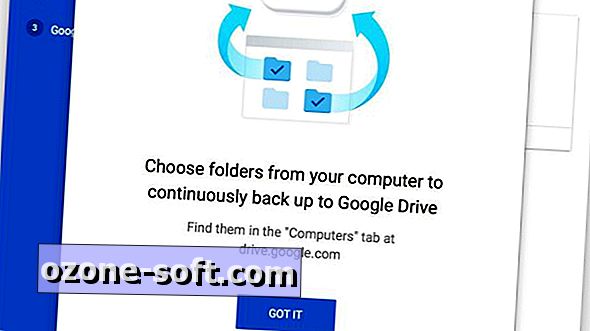










Αφήστε Το Σχόλιό Σας